التفاعل مع الخريطة
نظرة عامة
يشرح هذا المقال كيفية تخصيص الخريطة والتفاعل معها باستخدام أزرار وإيماءات مختلفة. ويغطي كيفية تدوير الخريطة، وتكبيرها، وتعديل زاوية العرض، وتغيير زاوية عرض الخريطة، وتدويرها يدويًا أو تلقائيًا باستخدام البوصلة، أو وفقًا للاتجاه.
الإيماءات
الإيماءات ضرورية للتنقل في الخريطة بسهولة وبشكل حدسي.
| إجراء الخريطة | الإيماءة |
|---|---|
| تحريك | اضغط مع الاستمرار على الخريطة بإصبع واحد، ثم اسحب للتحرك. |
| انزلاق | اسحب الخريطة بإصبع واحد. |
| تكبير | انقر نقرًا مزدوجًا على الخريطة بإصبع واحد. انقر نقرًا مزدوجًا بإصبع واحد واسحب لأسفل. قرص بإصبعين للتكبير. |
| تصغير | انقر نقرًا مزدوجًا بإصبعين. انقر نقرًا مزدوجًا بإصبع واحد واسحب لأعلى. قرص بإصبعين للتصغير. |
| تدوير | اضغط على الخريطة بإصبعين، ثم قم بتدوير أصابعك بحركة دائرية. |
| إمالة (ثلاثية الأبعاد) | اضغط بإصبعين وحركهما لأعلى أو لأسفل. متاح فقط مع محرك عرض الخرائط الإصدار 2 (OpenGL). |
يمكن تعطيل رسوم الانزلاق المتحركة في الإعدادات باستخدام خيار خاص.
موقعي والتكبير
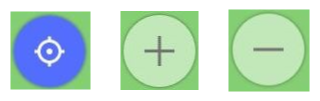
موقعي. زر موقعي هو أيقونة دائرية تشير إلى ما إذا كان مركز الخريطة متزامنًا مع الموقع الجغرافي الحالي لجهازك. وغالبًا ما يشار إليه بزر "أين أنا؟"، ويساعدك على العثور على موقعك بسرعة على الخريطة. أثناء التنقل، تظل الخريطة عادةً متزامنة مع موقع الجهاز، لذا يظل الزر مخفيًا. ومع ذلك، يصبح مرئيًا إذا خرجت الخريطة وموقعك عن التزامن بسبب تفاعل المستخدم. سيؤدي النقر على الزر إلى إعادة توسيط الخريطة على موقعك الحالي، وسيؤدي النقر المزدوج إلى تبديل العرض إلى وضع ثلاثي الأبعاد.
-
يحتوي زر موقعي على الحالات التالية:
- أيقونة زرقاء كاملة. تم العثور على الموقع ولكنه غير متزامن مع الخريطة.
- أيقونة بيضاء. تم العثور على الموقع ومتزامن مع الخريطة.
- أيقونة رمادية. لم يتم العثور على الموقع بعد.
- أيقونة سهم. تم تنشيط الوضع ثلاثي الأبعاد.
-
الضغط المطول (أندرويد) على زر موقعي يفتح قائمة سياق الخريطة، مما يتيح لك مشاركة موقعك.
أزرار التكبير. أزرار التكبير مرئية دائمًا بجوار موقعي وتسمح لك بالتحكم في مستوى تكبير الخريطة.
- لا يؤثر تغيير مستوى التكبير على مزامنة الخريطة مع موقعك.
- الضغط المطول على أزرار التكبير يفتح مربع حوار مكبر الخريطة، مما يتيح لك ضبط مستويات تفاصيل الخريطة.
- ضع في اعتبارك أنه أثناء التنقل، يمكن التحكم في التكبير تلقائيًا بواسطة إعداد التكبير التلقائي:
- Android: القائمة → إعدادات → أوضاع التطبيق → إعدادات الملاحة → وضع الخريطة أثناء التنقل → التكبير التلقائي
- iOS: القائمة → إعدادات → أوضاع التطبيق → إعدادات الملاحة → وضع الخريطة أثناء التنقل → التكبير التلقائي
مظهر موقعي
يمكنك تخصيص أيقونات زر موقعي باستخدام إعدادات مظهر الملف الشخصي. اقرأ المزيد حول كيفية القيام بذلك هنا.
مكبر الخريطة
مكبر الخريطة هو أداة تعزز وضوح الخريطة، على غرار العدسة المكبرة المستخدمة مع الخرائط الورقية. يسمح لك بتكبير الخريطة لعرض النص والتفاصيل بشكل أوضح أو لضبط مستوى التفاصيل مع الح�فاظ على نفس المقياس. لمزيد من المعلومات، انتقل إلى مقال خرائط المتجهات.
أوضاع اتجاه الخريطة
- أندرويد
- iOS
انتقل إلى: القائمة → إعدادات → الأوضاع → إعدادات عامة → المظهر → اتجاه الخريطة
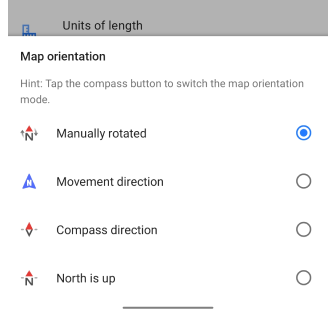
انتقل إلى: القائمة → إعدادات → الأوضاع → إعدادات عامة → المظهر → اتجاه الخريطة
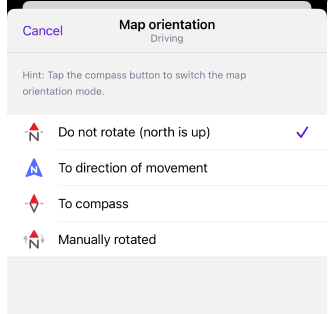
تتيح لك أوضاع اتجاه الخريطة اختيار كيفية عرض الخريطة على شاشة الجهاز. يوفر OsmAnd أوضاعًا مثل تدوير يدويًا، اتجاه الحركة، اتجاه البوصلة، والشمال للأعلى. يؤ�دي تمكين كل وضع إلى تغيير طريقة توجيه الخريطة وفقًا للخيار المحدد. للحصول على التفاصيل الكاملة، راجع مقال أزرار الخريطة.
البوصلة
- أندرويد
- iOS
انتقل إلى: القائمة → تخصيص الشاشة → أزرار → الأزرار الافتراضية → البوصلة
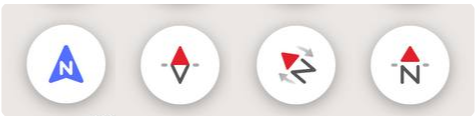
انتقل إلى: القائمة → تخصيص الشاشة → أزرار → الأزرار الافتراضية → البوصلة
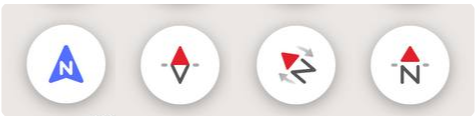
يُظهر زر البوصلة كيف يتم توجيه الخريطة. يشير السهم الأحمر على الأيقونات، أو اتجاه السهم في وضع اتجاه الحركة، إلى الشمال. تشير الأيقونة على زر البوصلة إلى وضع توجيه الخريطة الحالي. يوفر عنصر واجهة مستخدم زر البوصلة ثلاثة خيارات تفاعل: نقرة واحدة تدور الخريطة إلى الشمال، نقرة مزدوجة تتناوب بين جميع أوضاع توجيه الخريطة، ونقرة طويلة تفتح قائمة الأوضاع.
تدوير الخريطة حسب الاتجاه
في وضع تدوير الخريطة حسب الاتجاه (اتجاه الحركة)، تتوافق الخريطة تلقائيًا مع اتجاه حركتك، بحيث يتم عرض المنطقة أمامك في الجزء العلوي من الشاشة. يعزز هذا الوضع التنقل عن طريق تحريك مركز الخريطة قليلاً إلى الأسفل، مما يُظهر المزيد من المسار الأمامي. إذا كنت ثابتًا، تظل الخريطة ثابتة.
يمكنك تنشيط هذه الميزة عبر القائمة ← الإعدادات ← الملفات الشخصية ← الإعدادات العامة ← المظهر ← اتجاه الخريطة أو عن طريق النقر المزدوج على زر البوصلة. لمزيد من التفاصيل حول الاتجاه، راجع هنا.
إمالة الخريطة والأفق
- أندرويد
- iOS
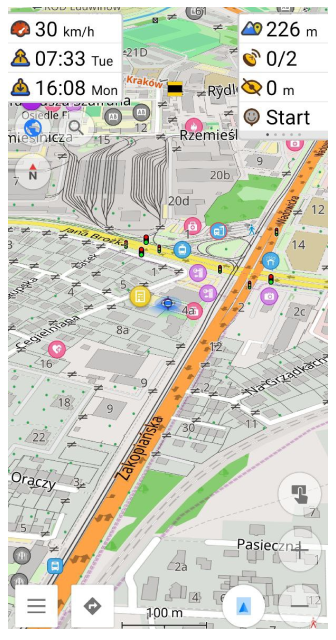
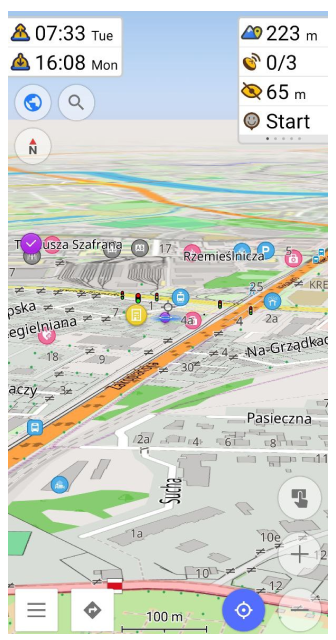
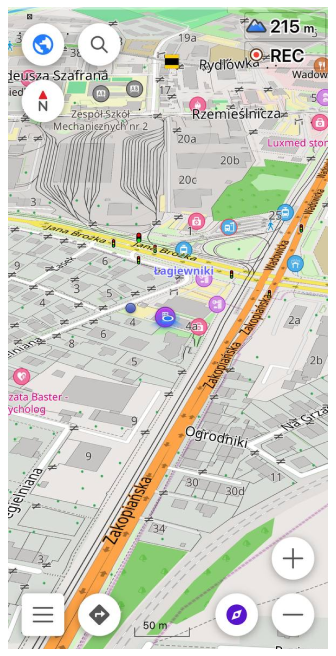
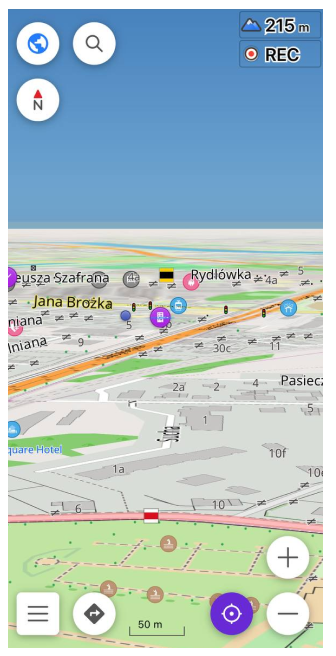
مع محرك العرض الجديد للخريطة، يمكنك تغيير إمالة الكاميرا من 90 (لا توجد إمالة) إلى 10 درجات. تقريبًا عند إمالة الخريطة بأقل من 20-22 درجة (يعتمد هذا المعامل على مستوى التكبير)، يصبح خط الأفق الوهمي مرئيًا. على عكس الحقيقي، يكون أفق البرنامج دائمًا مستقيمًا.
تحت الأفق، يمكنك رؤية ما يسمى الضباب أو الضباب الدخاني. تمتلئ هذه المنطقة من الخريطة باللون الرمادي، ولا يمكن ملاحظة سوى عدد قليل من تفاصيل الخريطة. يعد استخدام الضباب ضروريًا نظرًا لأن عرض الكائنات البعيدة على الخريطة يتطلب موارد حوسبة كبيرة ولا يكون مبررًا دائمًا بسبب تشوهات الخريطة عند زوايا رؤية صغيرة. لذا فإن المسافة المرئية على خريطة OsmAnd محدودة حاليًا بـ 35 بلاطة.
يمكن تغيير إمالة الخريطة عن طريق الضغط لفترة طويلة على الشاشة بإصبعين وتحريكهما لأعلى/لأسفل. يمكنك أيضًا تغيير الإمالة عن طريق النقر على أيقونة موقعي في الركن الأيمن السفلي من الشاشة (تتوفر فقط مواضع 45 و 90 درجة). لا يمكنك تغيير إمالة الكاميرا عندما يكون محرك عرض الخريطة القديم (الإصدار 1) قيد التشغيل.
قفل شاشة اللمس
- أندرويد
- iOS
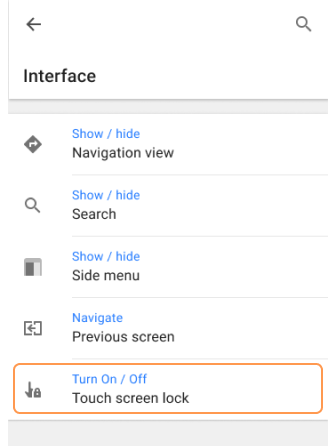
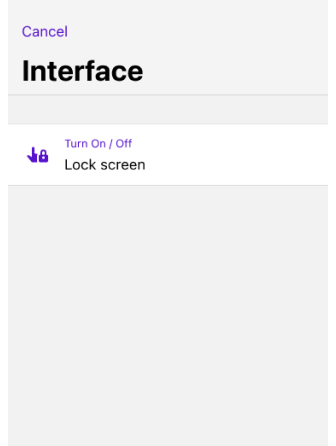
استخدم ميزة قفل شاشة اللمس لتجنب اللمسات العرضية أثناء التنقل. وهذا مفيد بشكل خاص للأنشطة مثل ركوب الدراجات أو المشي لمسافات طويلة، حيث قد تؤدي اللمسات غير المقصودة إلى تعطيل مسارك.
فتح القفل. انقر على الزر الموجود على الشاشة، أو، إذا كان القفل نشطًا، عبر زر خارجي (مثل خفض مستوى الصوت)، اضغط على الزر الخارجي وانقر على الزر الموجود على الشاشة.
الإعداد.
- انتقل إلى القائمة ← تكوين الشاشة ← أزرار مخصصة.
- حدد + ← إضافة إجراء ← الواجهة ← قفل شاشة اللمس.
ستوجهك رسائل واضحة على الشاشة عند قفل الشاشة أو فتحها.
الإعدادات
إعدادات البوصلة الإضافية
-
مرشح كالمان - يحد من شوشرة البوصلة ولكنه يضيف بطء بسيط. ينعم دوران الخريطة مع رسوم متحركة أبطأ للدوران، على الرغم من أن هذا يؤدي إلى تأخير طفيف، لا يزيد عن ثانية واحدة. القائمة → إعدادات → الأوضاع → إعدادات عامة → أخرى → مرشح كالمان
-
استخدم الاستشعار المغناطيسي - استخدم الحساس المغناطيسي لتحديد قيمة البوصلة بدلا من حساس الاتجاهات. ينعم دوران الخريطة مع رسوم متحركة أبطأ للدوران، على الرغم من أن هذا يؤدي إلى تأخير طفيف، لا يزيد عن ثانية واحدة. القائمة → إعدادات → الأوضاع → إعدادات عامة → أخرى → استخدم الاستشعار المغناطيسي
لا توجد رسوم متحركة
This feature is currently not available for the iOS version of the OsmAnd app.
يمكنك تعطيل جميع الرسوم المتحركة للخريطة أثناء تفاعلات الخريطة، بما في ذلك الإيماءات والأزرار. القائمة → إعدادات → الأوضاع → إعدادات عامة → تعطيل الرسوم المتحركة
تحريك موقعي
أندرويد: القائمة → إعدادات → أوضاع التطبيق iOS: القائمة → إعدادات → الأوضاع → إعدادات الملاحة → استقراء موقعي
يُنشئ تأثير تحريك سلس للخريطة مقابل أيقونة موقعي عند الحركة. يُحدث التأثير تأخيرًا طفيفًا مقابل الحقيقة الأساسية بحوالي ثانية واحدة. وقد أُبلغ أن تمكين هذا يؤدي إلى بعض مشاكل التأخير الواضحة في بعض الظروف، قم بتعطيله إذا ظهرت مثل هذه المشاكل.
أجهزة الإدخال الخارجية
توفر أزرار أجهزة الإدخال الخارجية طريقة مريحة وفعالة للتفاعل مع الخريطة وواجهة تطبيق OsmAnd. وهي موجودة على الأجهزة الخارجية، مثل لوحات المفاتيح التي تعمل بالبلوتوث أو أنواع أخرى، الأزرار المتخصصة على أجهزة الملاحة في المركبات، أو وحدات التحكم WunderLINQ و Parrot.
إحدى الوظائف الرئيسية للأزرار على أجهزة الإدخال الخارجية هي تكبير وتصغير الخريطة. كما أنها تسمح لك بالتنقل في الخريطة وتغيير اتجاهها دون الحاجة إلى النقر والإيماءات على الشاشة. تدعم الأزرار على أجهزة الإدخال الخارجية العديد من الوظائف الأخرى، مثل فتح القائمة الرئيسية.
تظل لوحة المفاتيح تعمل حتى عند إيقاف تشغيل خيار أجهزة الإدخال الخارجية، واختيار لا شيء.
جهاز إدخال مُكوّن مسبقًا
- أندرويد
- iOS
انتقل إلى: القائمة → إعدادات → الأوضاع → إعدادات عامة → أخرى → أجهزة الإدخال الخارجية
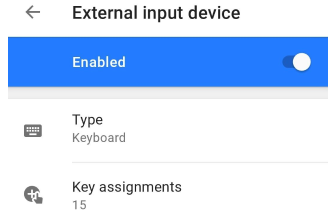
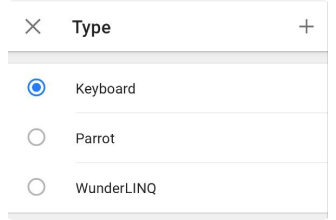
انتقل إلى: القائمة → إعدادات → الأوضاع → إعدادات عامة → أجهزة الإدخال الخارجية
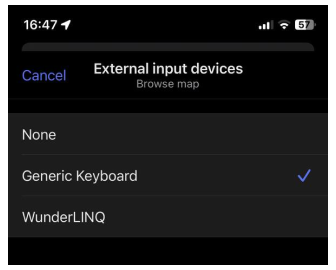
للوصول إلى إعدادات جهاز إدخال خارجي، تحتاج إلى تمكين هذه الميزة.
-
انتقل إلى القائمة الرئيسية ← الإعدادات ← حدد الملف الشخصي ← الإعدادات العامة ← أخرى ← أجهزة الإدخال الخارجية، وقم بالتبديل �إلى مُمكّن.
-
حدد جهازًا من الأجهزة التي يدعمها OsmAnd عن طريق النقر على عنصر النوع في القائمة: لوحة المفاتيح، وندرلينك، ببغاء (أندرويد فقط)، أو أنشئ نوعك الخاص (أندرويد فقط).
-
يوجد حزمة عمل-مفتاح محددة مختلفة لكل نوع من أجهزة الإدخال الخارجية. انقر على المهام الرئيسية لرؤية قائمة بالإجراءات والمفاتيح. يظهر جدول المفاتيح أدناه.
-
يمكنك قراءة المزيد حول إجراءات جهاز الإدخال الخارجي على GitHub في حزمة MapActivityKeyListener.
| المفتاح | الجهاز | الإجراء |
|---|---|---|
| C | لوحة المفاتيح | نقل - إلى موقعي |
| D | لوحة المفاتيح | تغيير - اتجاه الخريطة |
| N | لوحة المفاتيح | إظهار / إخفاء - عرض التنقل |
| S | لوحة المفاتيح | إظهار / إخفاء - عرض البحث |
| P | لوحة المفاتيح | تغيير - ملف تعريف التطبيق إلى التالي |
| O | لوحة المفاتيح | تغيير - ملف تعريف التطبيق إلى السابق |
| ↑ | لوحة المفاتيح | نقل - الخريطة لأعلى |
| ↓ | لوحة المفاتيح | نقل - الخريطة لأسفل |
| ← | لوحة المفاتيح | نقل - الخريطة إلى اليسار |
| → | لوحة المفاتيح | نقل - الخريطة إلى اليمين |
| + = | لوحة المفاتيح | الخريطة - تكبير |
| − | لوحة المفاتيح | الخريطة - تصغير |
| الضغط على رجوع | لوحة المفاتيح | التنقل – الشاشة السابقة |
| ↓ | Wunderlinq | الخريطة - تصغير |
| ↑ | Wunderlinq | الخريطة - تكبير |
| ESC | Wunderlinq | فتح شبكة بيانات WunderLINQ |
| M (أندرويد قديم) | لوحة المفاتيح | إظهار / إخفاء - القائمة الجانبية |
| الضغط على عصا التحكم (أندرويد قديم) | لوحة المفاتيح | نقل - إلى موقعي |
| زر الوسائط (أندرويد فقط) | لوحة المفاتيح | إظهار / إخفاء - ملاحظات الصوت والفيديو |
| ← (أندرويد فقط) | Parrot | الخريطة - تصغير |
| → (أندرويد فقط) | Parrot | الخريطة - تكبير |
نوع جهاز الإدخال المخصص
This feature is currently not available for the iOS version of the OsmAnd app.
القائمة → إعدادات → الأوضاع → إعدادات عامة → أجهزة الإدخال الخارجية → النوع → +
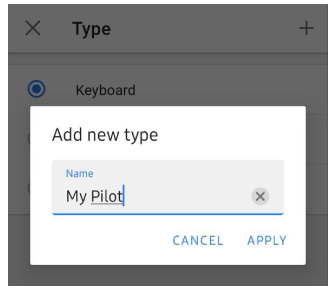
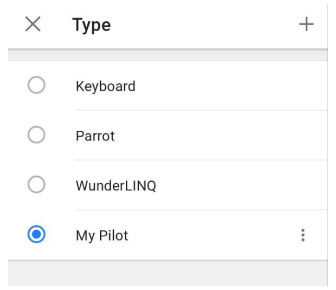
إذا كنت ترغب في تعيين مفاتيح لجهاز إدخال خارجي (مثل لوحة مفاتيح، عصا تحكم، أو وحدة تحكم)، تحتاج إلى إنشاء نوع جهاز: انتقل إلى إعداد جهاز الإدخال الخارجي، حدد النوع من القائمة، انقر على "+" وأدخل اسمًا. يحتوي كل نوع على قائمة بخيارات التالية: إعادة تسمية، تكرار، وإزالة.
إضافة إجراء وتعيينات المفاتيح
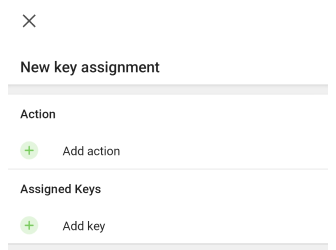
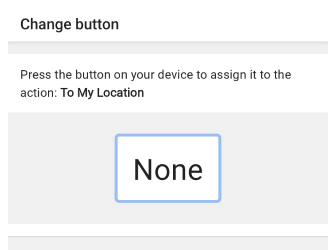
بعد إنشاء نوع إدخال مخصص، يمكنك تعيين الإجراءات المطلوبة للمفاتيح. تتوفر مجموعة واسعة من أنواع الإجراءات من أداة الإجراء السريع.
- حدد نوع الجهاز، ثم انقر على عنصر تعيينات المفاتيح.
- انقر على زر إضافة ( "+" ) في الركن الأيمن السفلي من الشاشة.
- حدد الإجراء المطلوب ثم انقر على حقل إضافة مفتاح وانقر على الزر الموجود على جهازك لتعيينه للإجراء.
- إذا كان الزر الذي تقوم بتعيينه مستخدمًا بالفعل لإجراء آخر، فستتلقى إشعارًا مع خيار إعادة تعيين الزر أو إلغاء التعيين.
- لاحقًا يمكنك تغيير الإجراءات وتعيينات المفاتيح أو إضافة أخرى للإجراءات التي تم إنشاؤها بالفعل، ما عليك سوى تحديد عنصر في قائمة تعيينات المفاتيح.
حذف تعيين المفتاح
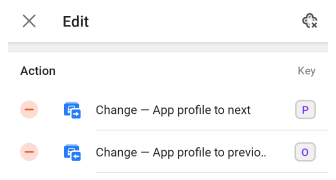
يمكنك حذف العديد من الإجراءات غير الضرورية باستخدام زر التعديل (على شكل قلم رصاص) في الركن الأيمن العلوي من الشاشة دفعة واحدة:
- إزالة إجراء واحد لكل إجراء، باستخدام الزر "−" في حقل العنصر.
- إزالة جميع تعيينات المفاتيح للنوع المحدد عن طريق النقر على الزر في الركن الأيمن العلوي من الشاشة بجوار تعديل الاسم.
مقالات ذات صلة
- قائمة سياق الخريطة
- تكوين الخريطة
- خرائط المتجهات (أنماط الخريطة)
- خرائط النقطية (عبر الإنترنت / غير متصلة)
- النقاط على الخريطة
- المسارات والطرق
- قائمة سياق المسارات
- النقل العام
آخر تحديث: ديسمبر 2024